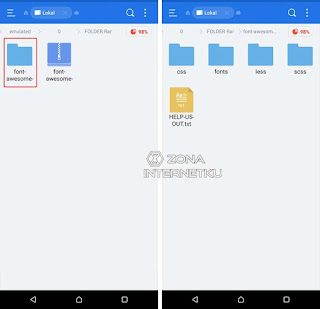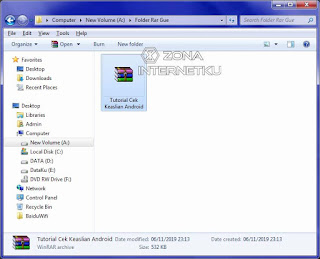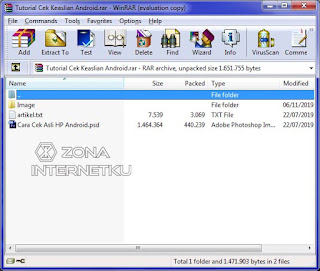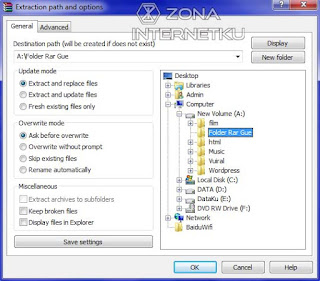Cara Membuka File Rar Di HP Dan PC Dengan Mudah. Tutorial ini saya buat atas inisiatif saya sendiri karena saya telah melihat banyak sekali orang yang tidak bisa membuka ataupun mengekstrak file yang berformat .rar dan .zip.
Meskipun jenis file ini sangat familiar bagi para pengguna komputer yang sudah paham dengan dunia komputer, ternyata file ini masih jarang diketahui oleh pengguna komputer yang masih awam, terutama mereka yang hanya menggunakan komputer siap pakai (software yang sudah terinstal otomatis dari vendor).
Tapi faktanya file jenis ini juga sering dipakai pada perangkat smartphone seperti HP dan Tablet untuk mengompresi berbagai macam file agar bisa tertata rapi, seperti file game, aplikasi, font dan lainnya supaya bisa di upload di Gmail, Google Drive, Whatsapp dan masih banyak lagi karena platform tersebut tidak mendukung untuk mengupload sebuah folder dan hanya support terhadap jenis file saja.
1.1. Download Dan Instal Aplikasi ES Penjelajah
Silahkan kalian download secara online aplikasi ES Penjelajah di Google Playstore dan jika aplikasi tersebut mengalami error maka klik disini untuk mendownload ES Explorer versi lawas di Google Drive.
Setelah selesai mengunduh file apk, tersebut silahkan kalian instal.
1.2. Buka Folder File Di ES Penjelajah
Langkah selanjutnya yaitu kalian hanya perlu membuka aplikasi ES Penjelajah dan buka lokasi penyimpanan file rar kalian.
1.3. Ekstrak File Rar & Zip
Setelah itu kalian ketuk tahan pada file .rar tersebut hingga muncul menu option seperti gambar di bawah ini, lalu pilih "Ekstrak ke", kemudian pilih opsi "Jalur saat ini" untuk mengekstrak file tersebut di lokasi folder yang sama. Kemudian pilih tombol "Ok" untuk memulai proses ekstraksi file tersebut.
Jika proses ekstraksi file Rar atau Zip tersebut sudah selesai maka akan muncul semua file yang ada didalam folder Rar tadi.
2.1. Download Dan Instal Aplikasi Winrar
Langkah pertama yaitu silahkan download file winrar.exe di situs resmi Winrar jika sudah selesai mendownloadnya, lalu instal aplikasi Winrar tadi.
2.2. Buka Lokasi File
Kemudian buka lokasi file rar kalian di File Explorer
2.3. Mulai Proses Untuk Ekstrak File
Setelah itu masuk ke dalam file rar yang ingin di ekstrak dengan memilih opsi "Extract to"
Selanjutnya akan muncul sebuah jendela baru untuk menentukan lokasi penyimpanan file hasil yang telah diekstrak tadi, jika semua sudah kalian tentukan, silahkan klik "Ok" untuk memulai proses ekstraksi file tersebut.
Jika proses ekstrak file tadi telah berhasil maka akan keluar semua file yang ada di dalam folder rar dan zip tersebut seperti gambar berikut.
Itulah artikel mengenai Panduan Untuk Mengekstrak File Rar & Zip Di Smartphone Dan PC, semoga bermanfaat ya sob. Jika ada kendala atau pertanyaan lainnya silahkan kirim saja melalui kolom komentar di bawah artikel ini.
Meskipun jenis file ini sangat familiar bagi para pengguna komputer yang sudah paham dengan dunia komputer, ternyata file ini masih jarang diketahui oleh pengguna komputer yang masih awam, terutama mereka yang hanya menggunakan komputer siap pakai (software yang sudah terinstal otomatis dari vendor).
Tapi faktanya file jenis ini juga sering dipakai pada perangkat smartphone seperti HP dan Tablet untuk mengompresi berbagai macam file agar bisa tertata rapi, seperti file game, aplikasi, font dan lainnya supaya bisa di upload di Gmail, Google Drive, Whatsapp dan masih banyak lagi karena platform tersebut tidak mendukung untuk mengupload sebuah folder dan hanya support terhadap jenis file saja.
Panduan Untuk Mengekstrak File Rar & Zip Di Smartphone Dan PC
1. Cara Membuka File Rar & Zip Di HP
Tutorial yang pertama yaitu panduan untuk mengekstrak file yang berformat Rar dan Zip di HP Android kita menggunakan apk khusus yang bisa kalian download di google playstore ataupun via google drive milik saya.1.1. Download Dan Instal Aplikasi ES Penjelajah
Silahkan kalian download secara online aplikasi ES Penjelajah di Google Playstore dan jika aplikasi tersebut mengalami error maka klik disini untuk mendownload ES Explorer versi lawas di Google Drive.
Setelah selesai mengunduh file apk, tersebut silahkan kalian instal.
1.2. Buka Folder File Di ES Penjelajah
Langkah selanjutnya yaitu kalian hanya perlu membuka aplikasi ES Penjelajah dan buka lokasi penyimpanan file rar kalian.
1.3. Ekstrak File Rar & Zip
Setelah itu kalian ketuk tahan pada file .rar tersebut hingga muncul menu option seperti gambar di bawah ini, lalu pilih "Ekstrak ke", kemudian pilih opsi "Jalur saat ini" untuk mengekstrak file tersebut di lokasi folder yang sama. Kemudian pilih tombol "Ok" untuk memulai proses ekstraksi file tersebut.
Jika proses ekstraksi file Rar atau Zip tersebut sudah selesai maka akan muncul semua file yang ada didalam folder Rar tadi.
2. Cara Membuka File Rar & Zip Di Laptop Dan Komputer (PC)
Tutorial selanjutnya yaitu panduan untuk mengekstrak file Rar dan Zip di PC bagi pengguna windows 7, 8 dan 10 dengan memakai aplikasi Winrar.2.1. Download Dan Instal Aplikasi Winrar
Langkah pertama yaitu silahkan download file winrar.exe di situs resmi Winrar jika sudah selesai mendownloadnya, lalu instal aplikasi Winrar tadi.
2.2. Buka Lokasi File
Kemudian buka lokasi file rar kalian di File Explorer
Setelah itu masuk ke dalam file rar yang ingin di ekstrak dengan memilih opsi "Extract to"
Tips: Sebenarnya ada cara yang lebih mudah, yaitu cukup "Klik kanan" pada file rar tersebut, lalu pilih opsi "Extract Here" kemudian tunggu prosesnya hingga selesai maka file tersebut telah berhasil di extract.
Baca juga:
Itulah artikel mengenai Panduan Untuk Mengekstrak File Rar & Zip Di Smartphone Dan PC, semoga bermanfaat ya sob. Jika ada kendala atau pertanyaan lainnya silahkan kirim saja melalui kolom komentar di bawah artikel ini.